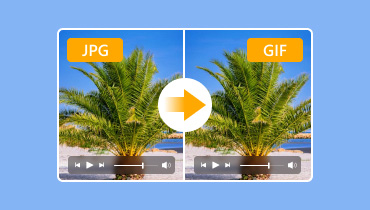使用3種有效方法將JPG轉換為SVG [2025]
如今,圖像在設計、品牌推廣和使用者體驗中扮演著至關重要的角色。 JPG(或 JPEG)檔案因其壓縮能力而常用於照片,而 SVG(可縮放向量圖形)則為標誌、圖標和插圖提供了無與倫比的靈活性。 將 JPG 檔案轉換為 SVG SVG 格式可讓您在不影響品質的情況下調整圖片大小、編輯單一元素,並優化網站和列印的圖形。如果您有興趣了解將 JPG 轉換為 SVG 的有效方法,那麼這篇文章值得您信賴。我們將為您提供最佳的教程,確保轉換過程順利進行。那麼,讓我們深入了解更多文件轉碼的資訊吧!

頁面內容
第一部分:什麼是 SVG 格式
SVG(可縮放向量圖形)是一種基於 XML 的向量圖像格式,專為二維圖形而設計。與由像素組成的光柵影像(JPG、PNG、GIF)不同,SVG 檔案使用數學方程式來定義形狀、線條和顏色。它允許圖像無限縮放而不會損失質量,非常適合用於徽標、圖標、插圖和網頁設計。
為什麼要將 JPG 轉換為 SVG?
您需要將 JPG 檔案轉碼為 SVG 格式的原因有很多。如需了解更多信息,請參閱以下信息。
無限可擴展性,無質量損失
將 JPG 轉換為 SVG 的一大優點在於,你可以無限縮放圖片,且不會損失畫質。眾所周知, 放大 JPG,有時品質會受到影響。使用 SVG,無論您如何縮放影像,仍然可以獲得最佳質量,從而獲得更好的觀看體驗。
更小的檔案大小
將 JPG 轉碼為 SVG 的另一個好處是可以減小檔案大小,這對於簡單的圖形來說非常理想。 SVG 格式利用數學路徑,通常可以減少線條圖和圖示的檔案大小,從而提高載入速度。
可編輯和可自訂
在編輯方面,最好使用 SVG,因為 JPG 檔案是平面的,不適合編輯,例如更改徽標顏色。由於 SVG 格式是基於程式碼的,因此您可以在各種平台上輕鬆修改圖像,例如 Inkscape 和 Illustrator。
請點擊此處: 最好的方法是 壓縮 SVG 文件。
第 2 部分。將 JPG 轉換為 SVG 的 3 種方法
正在尋找最佳的 JPG 轉 SVG 轉換器來高效地轉換檔案?那麼,請閱讀本節中的所有詳細信息,因為我們提供了所有必要的說明,以幫助您順利地轉換文件。
1. 使用 Illustrator 將 JPG 轉換為 SVG
Adobe Illustrator 是您可以信賴的強大工具之一,能夠有效地將 JPG 檔案轉換為 SVG 格式。使用這款先進的影像編輯軟體,您可以獲得所需的效果。您甚至可以在轉換過程中增強影像品質。它最理想的功能是,轉換完成後,您仍然可以獲得相同的品質。唯一的問題是,該軟體並非完全免費。使用免費試用版後,您需要購買高級版才能繼續使用。請參閱以下步驟,了解如何將 JPEG 轉碼為 SVG。
步驟1。 下載 Adobe Illustrator 在您的桌面上。然後,啟動它以啟動主進程。
第2步。 之後,前往 文件 > 打開 部分新增要轉換的 JPG 檔案。此外,您還可以使用各種功能來增強影像。
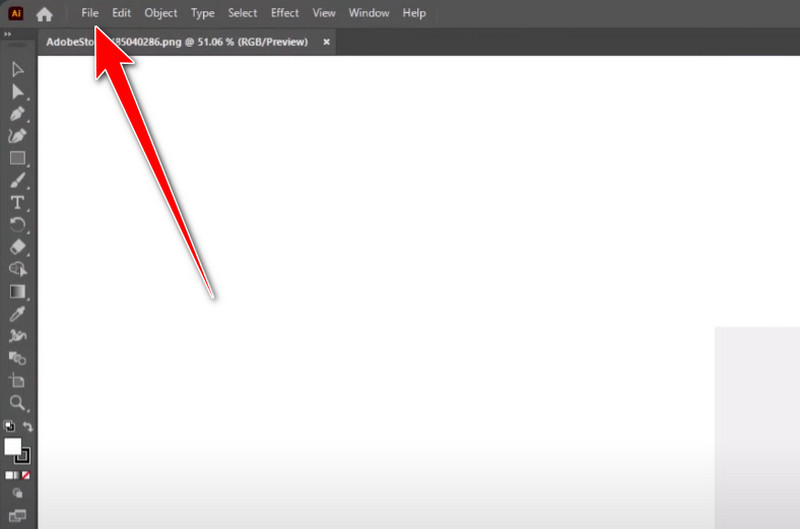
第三步 完成後,繼續 文件 > 匯出 > 匯出 然後,在格式部分,點選 SVG 選項。點擊「確定」將最終檔案儲存到您的電腦上。

2. 使用 Inkscape 將 JPG 轉換為 SVG
Inkscape 是另一款可用於將 JPG 轉換為 SVG 的離線程式。它的優點在於它還提供各種功能來創建引人入勝的圖像。由此可見,這款軟體是一款出色的轉換器和編輯器。唯一的缺點是軟體的使用者介面不夠全面。您必須具備足夠的技能才能流暢地使用它。您可以使用以下教學學習如何將 JPG 轉換為 SVG 格式。
步驟1。 下載後 Inkscape 軟體,前往檔案 > 開啟部分插入 JPG 檔案。
第2步。 之後,點擊介面上的圖像並繼續 路徑 > 追蹤點陣圖。完成後,右側介面會出現各種選項。
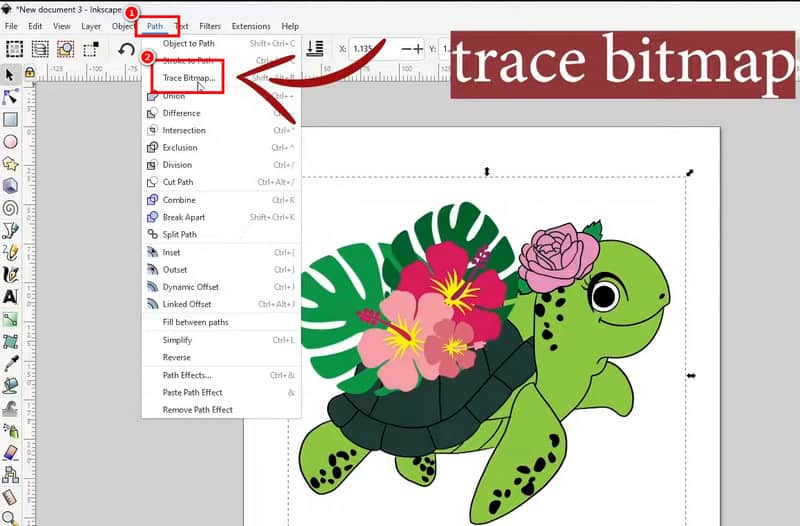
第三步 現在,前往 單次掃描 部分,然後進入邊緣偵測選項。之後,點選更新 > 應用程式選項。
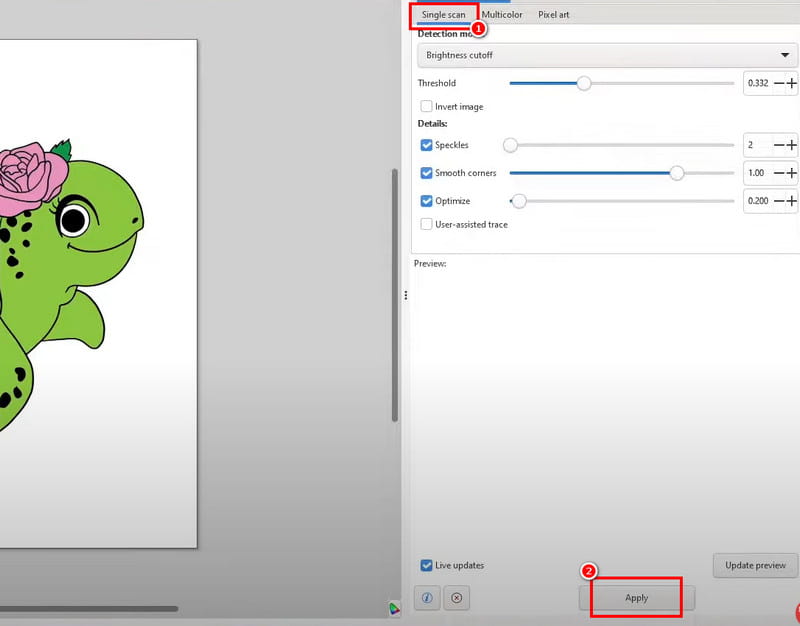
第四步。 對於最後一個過程,導航至 檔案 > 另存為 部分並選擇 SVG 作為輸出格式。

3.使用 FreeConvert 將 JPG 轉換為 SVG
想學習如何在線上將 JPG 轉換為 SVG 嗎?那麼,我們建議使用 自由轉換這款基於網頁的轉換器在圖片轉換後即可提供您所需的結果。其最大的優點是您可以同時轉換多個 JPG 文件,從而節省更多時間。此外,該工具幾乎可以在所有網頁平台上使用,讓更廣泛的使用者群體更容易使用。唯一的缺點是轉換過程中會出現各種廣告。不過,如果您想在此平台上轉換 JPG 文件,請按照以下步驟操作。
步驟1。 前往瀏覽器並訪問 FreeConvert的 主網站。然後點選「選擇檔案」上傳 JPG 檔案。
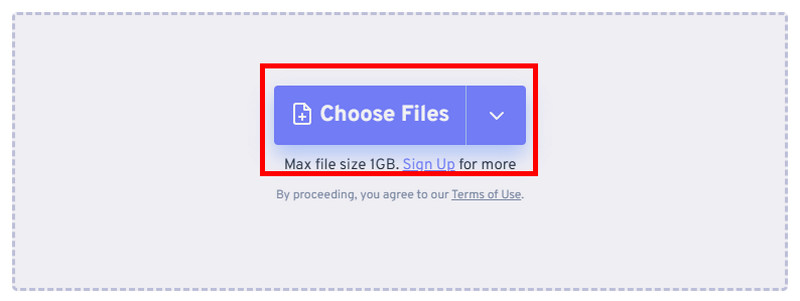
第2步。 接下來,導航到“輸出”選項並選擇 SVG 格式。完成後,點擊 兌換 開始 JPG 到 SVG 的轉換過程。
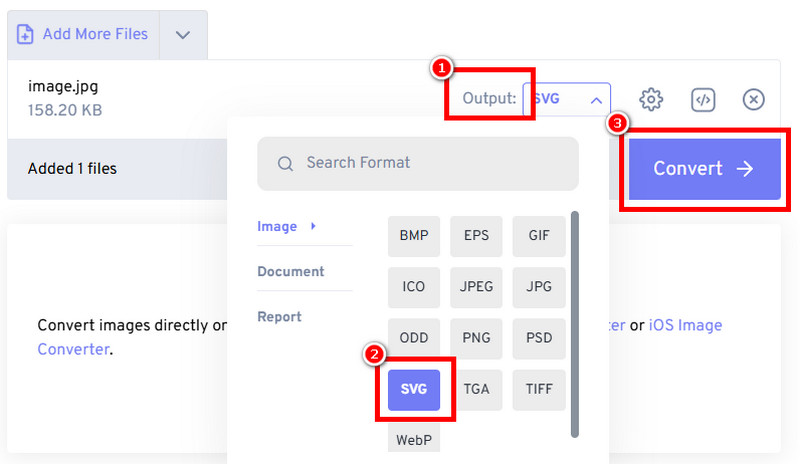
第三步 對於最終流程,請點擊 下載 按鈕開始將其儲存到您的裝置。
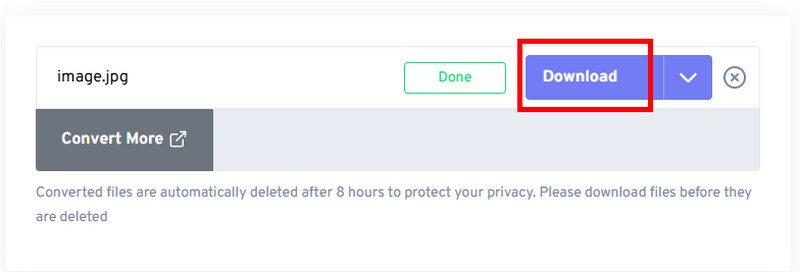
學習完所有這些步驟後,您現在對將 JPG 轉換為 SVG 格式有了足夠的了解。因此,請回顧這些方法,並確定哪種方法適合您。
第 3 部分。獎勵:如何將 SVG 轉換為 PNG 格式
您是否也在尋找將 SVG 轉換為 PNG 的最佳方法?眾所周知,使用 SVG 有很多好處。然而,說到相容性,PNG 更勝一籌。因此,如果您想將圖像在所有平台上打開,使用 PNG 比 SVG 更好。如果您想將 SVG 轉換為 PNG 文件,我們建議使用 Vidmore 免費線上影像轉換器使用此工具,您可以輕鬆流暢地轉碼檔案。此外,該工具擁有全面的使用者介面,可方便您存取所有所需功能。更理想的是,由於其超快的轉換速度,您可以立即獲得結果。它還支援各種影像輸入格式,包括 JPG、PNG、TIF、TIFF、BMP、ICO 等。您可以查看以下步驟,以了解如何將 SVG 轉換為 PNG。
步驟1。 轉到主網站 Vidmore 免費線上影像轉換器。之後,您可以繼續轉換過程。
第2步。 轉到 選擇輸出格式 部分並選擇 PNG。然後點選 + 上傳要轉換的 SVG 檔案。
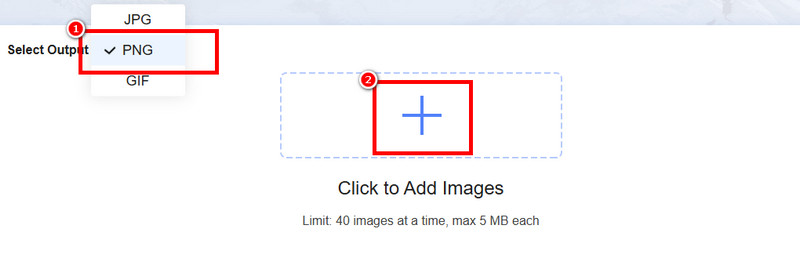
第三步 上傳完成後,工具會自動轉換圖片。轉換完成後,點擊 全部下載 開始在您的裝置上儲存轉換後的影像。
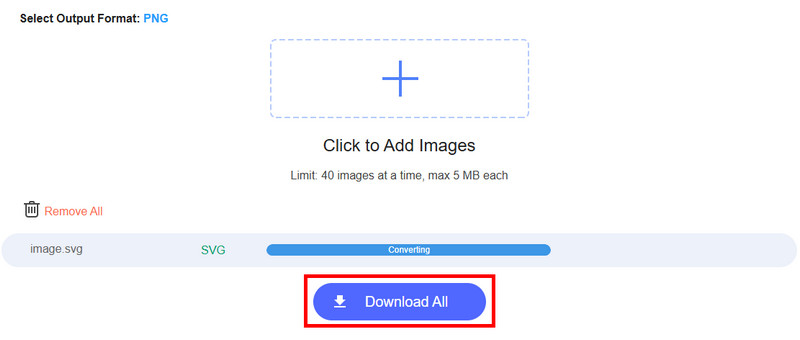
使用此方法,您可以輕鬆流暢地將 SVG 轉換為 PNG。您甚至可以在所有網路平台上使用該工具,這對所有用戶來說都是一個好消息。因此,您可以放心使用這款工具來轉換您的影像。
第 4 部分.關於將 JPG 轉換為 SVG 的常見問題解答
如何將影像轉換為 SVG 而不損失品質?
若要在不損失品質的情況下轉換影像,您必須使用高級轉換器,例如 Illustrator 或 Inkscape 等。這些工具非常理想,因為它們可以在處理後為您提供所需的結果。
使用 SVG 有什麼缺點?
SVG 檔案最顯著的缺點之一是相容性。這種格式在某些平台上並不理想。因此,如果您想使用該格式,您必須訪問支援 SVG 的平台。
你能編輯 SVG 檔案嗎?
當然可以。您可以透過調整大小、調整角度以及更改填滿顏色和輪廓來編輯和增強 SVG 檔案。
結論
完美地 將 JPG 轉換為 SVG,您可以信賴我們在本文中提供的方法。您還將了解為什麼需要將 JPG 檔案轉換為 SVG。此外,如果您想知道如何將 SVG 檔案轉換為 PNG,可以使用 Vidmore 免費映像線上轉換器。使用此工具,您可以獲得想要的結果,這使其成為一款強大的線上轉換器。